Word文档怎么分屏显示 Word文档分屏显示详解,我们在阅读文档碰到较长的文档需要对照浏览文档内容时,如果反复上下翻动来对比的话,不仅非常麻烦而且容易看的眼花缭乱导致效率低下。这个时候利用Word中的分屏显示文档浏览就非常方便了,接下来就给大家演示一下操作流程吧。
Word文档分屏显示详解:
第一步,首先打开一个Word文档,点击菜单栏中的【视图】选项:
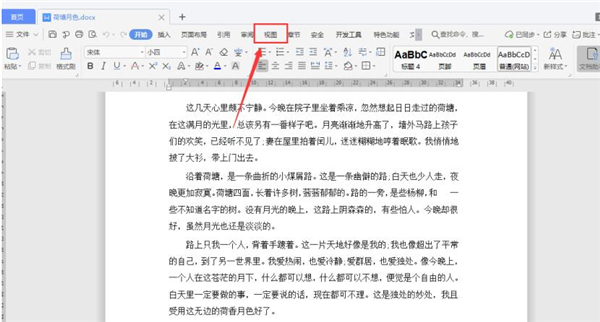
第二步,点击【拆分窗口】右侧的小三角符号,在下拉选项中选择【垂直拆分】:
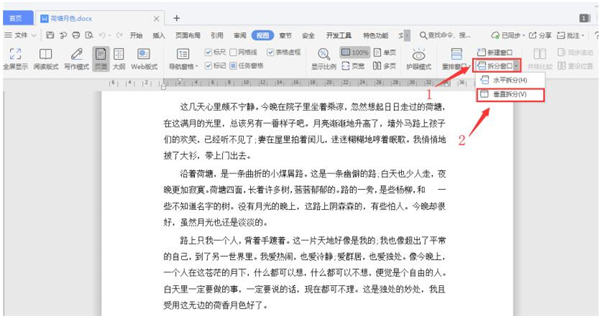
如下图所示,Word文档就已经完成分屏显示了:
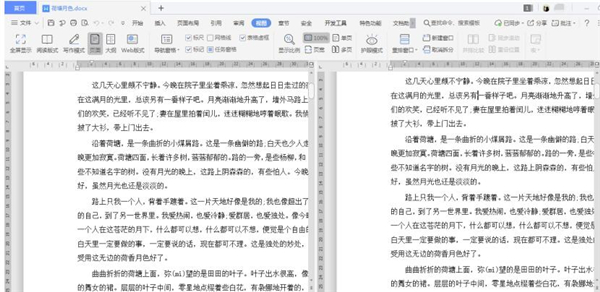




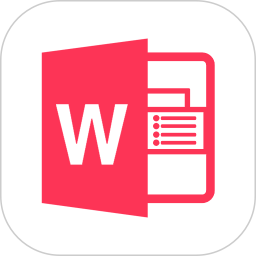


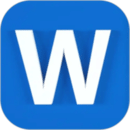



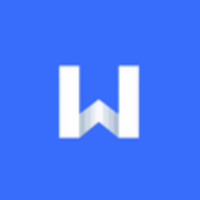
 相关攻略
相关攻略
 近期热点
近期热点
 最新攻略
最新攻略